QuanTriMang.com - Bạn sẽ xử lý như thế nào nếu hệ điều hành gặp trục trặc trong quá trình khởi động? Trong bài viết sau, Quản Trị Mạng sẽ hướng dẫn các bước cơ bản để tạo đĩa khôi phục hệ thống - System Repair Disc trong Windows 7.
Chúng ta rất dễ gặp vấn đề phiền toái này, chẳng hạn như máy tính gặp sự cố mất điện, bị virus lây nhiễm, lỗi xung đột phần mềm, driver không tương thích... bất cứ nguyên nào cũng có thể làm thay đổi các thiết lập cố định trong hệ thống, dẫn đến hiện tượng bất ổn. Do vậy, chúng ta nên tạo 1 công cụ sao lưu dự phòng đề xử lý khi có vấn đề, với tiện ích có sẵn của Windows 7 và vài thao tác đơn giản mà bất cứ ai cũng có thể tự làm được. Để chuẩn bị, chúng ta cần 1 chiếc đĩa DVD trắng, và tất nhiên, máy tính của bạn phải có ổ ghi DVD. Cho đĩa DVD vào ổ và làm theo các bước tuần tự sau.
Mở Start Menu và gõ repair, sau đó chọn Create a System Repair Disk trong danh sách hiển thị:
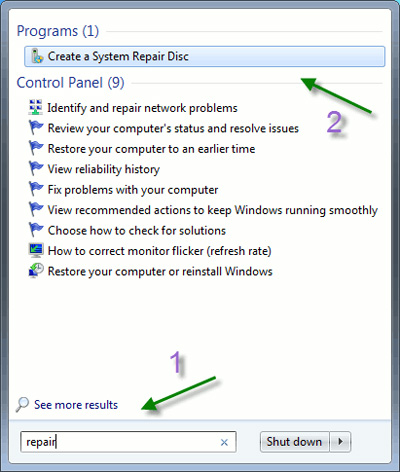
Cửa sổ tiếp theo hiện ra, các bạn chọn Create Disc:
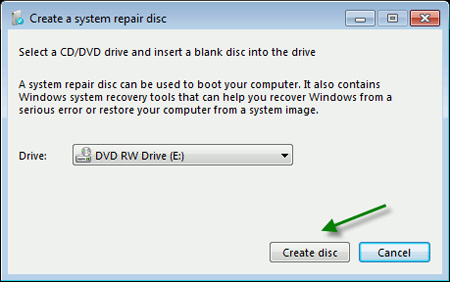
Windows sẽ chuẩn bị các file hệ thống cần thiết:
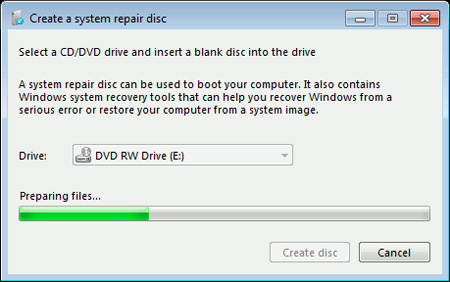
và bắt đầu quá trình tạo đĩa:
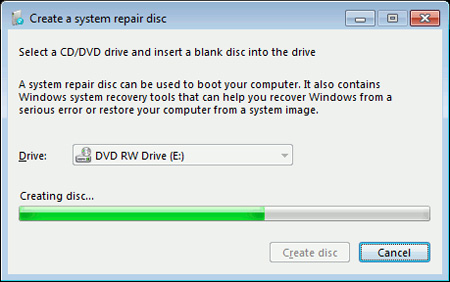
Nhấn Close để kết thúc:
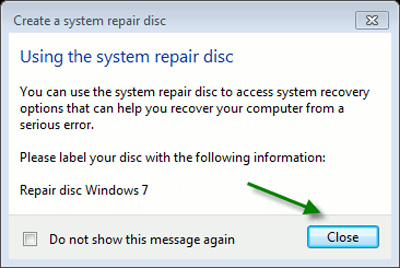
Sử dụng System Repair Disc:
Để sử dụng chiếc đĩa khôi phục này, các bạn cần thiết lập hệ thống khởi động – boot từ ổ CD/DVD. Khởi động máy tính và truy cập BIOS bằng phím tắt (F2, Insert hoặc Delete), chọn mục Boot:
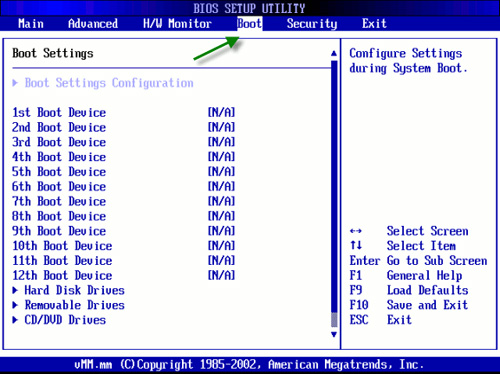
Chọn tiếp First Boot Device là CD/DVD, sau đó nhấn F10 để lưu thay đổi và OK để thoát BIOS:
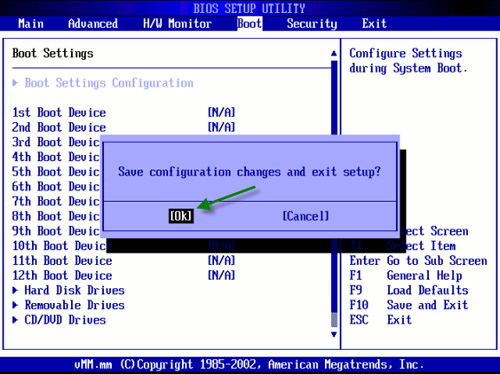
Hệ thống khi khởi động từ đĩa System Repair sẽ như sau, các bạn chọn Windows Setup và nhấn Enter:
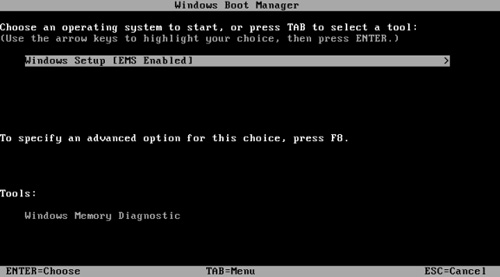
Chọn kiểu gõ bàn phím và Next:
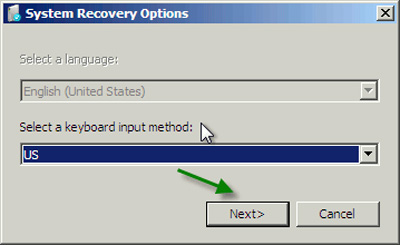
Tiếp theo, hệ thống sẽ rà soát sự tồn tại của Windows trong các phân vùng:
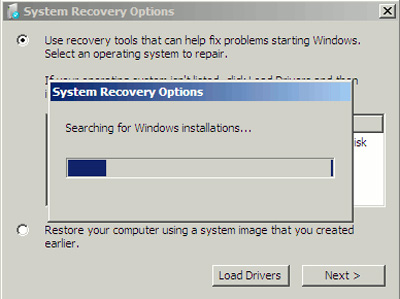
Và hiển thị kết quả như sau:
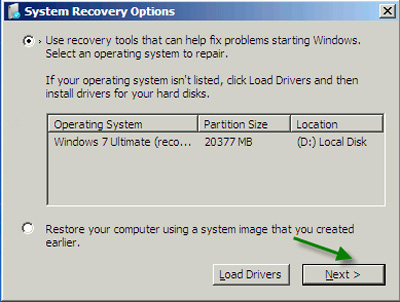
Hệ thống sẽ đưa ra danh sách các lựa chọn cho người dùng:
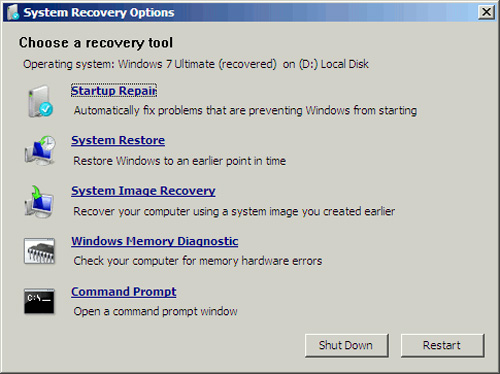
Startup Repair: khắc phục các sự cố khiến Windows không khởi động bình thường, quá trình này hoàn toàn tự động và người dùng gần như không phải thiết lập hoặc tùy chỉnh.
System Restore: khi gắn thêm 1 thiết bị phần cứng nào đó vào máy tính, hoặc sự xung khắc giữa phần mềm và ứng dụng xảy ra, bạn có thể quay trở lại tình trạng trước đó (tất nhiên phải tạo System Restore có sẵn).
System Image Recovery: khôi phục tình trạng của hệ thống từ file IMAGE đã tạo lúc trước.
Windows Memory Diagnostic: khởi động lại hệ thống và rà soát, kiểm tra các vấn đề với bộ nhớ lưu trữ.
Command Prompt: được tạo ra dành cho những người có trình độ và kinh nghiệm, bên cạnh đó còn 1 số tiện ích đi kèm như câu lệnh chkdsk để kiểm tra tình trạng của ổ cứng...
Chúc các bạn thành công!
| Windows Svr Ent 2008 32bitx64 English 1PK DSP OEM Microsoft Giá bán: 60.477.000 VNĐ | Windows Small Bus Svr Std 2008 English 1pk DSP OEI Microsoft Giá bán: 19.263.000 VNĐ | Windows Svr Std 2008 32bit/x64bit English 1PK DSP Microsoft Giá bán: 17.177.000 VNĐ |
 Công nghệ
Công nghệ  AI
AI  Windows
Windows  iPhone
iPhone  Android
Android  Học IT
Học IT  Download
Download  Tiện ích
Tiện ích  Khoa học
Khoa học  Game
Game  Làng CN
Làng CN  Ứng dụng
Ứng dụng 















 Linux
Linux  Đồng hồ thông minh
Đồng hồ thông minh  macOS
macOS  Chụp ảnh - Quay phim
Chụp ảnh - Quay phim  Thủ thuật SEO
Thủ thuật SEO  Phần cứng
Phần cứng  Kiến thức cơ bản
Kiến thức cơ bản  Lập trình
Lập trình  Dịch vụ công trực tuyến
Dịch vụ công trực tuyến  Dịch vụ nhà mạng
Dịch vụ nhà mạng  Quiz công nghệ
Quiz công nghệ  Microsoft Word 2016
Microsoft Word 2016  Microsoft Word 2013
Microsoft Word 2013  Microsoft Word 2007
Microsoft Word 2007  Microsoft Excel 2019
Microsoft Excel 2019  Microsoft Excel 2016
Microsoft Excel 2016  Microsoft PowerPoint 2019
Microsoft PowerPoint 2019  Google Sheets
Google Sheets  Học Photoshop
Học Photoshop  Lập trình Scratch
Lập trình Scratch  Bootstrap
Bootstrap  Năng suất
Năng suất  Game - Trò chơi
Game - Trò chơi  Hệ thống
Hệ thống  Thiết kế & Đồ họa
Thiết kế & Đồ họa  Internet
Internet  Bảo mật, Antivirus
Bảo mật, Antivirus  Doanh nghiệp
Doanh nghiệp  Ảnh & Video
Ảnh & Video  Giải trí & Âm nhạc
Giải trí & Âm nhạc  Mạng xã hội
Mạng xã hội  Lập trình
Lập trình  Giáo dục - Học tập
Giáo dục - Học tập  Lối sống
Lối sống  Tài chính & Mua sắm
Tài chính & Mua sắm  AI Trí tuệ nhân tạo
AI Trí tuệ nhân tạo  ChatGPT
ChatGPT  Gemini
Gemini  Điện máy
Điện máy  Tivi
Tivi  Tủ lạnh
Tủ lạnh  Điều hòa
Điều hòa  Máy giặt
Máy giặt  Cuộc sống
Cuộc sống  TOP
TOP  Kỹ năng
Kỹ năng  Món ngon mỗi ngày
Món ngon mỗi ngày  Nuôi dạy con
Nuôi dạy con  Mẹo vặt
Mẹo vặt  Phim ảnh, Truyện
Phim ảnh, Truyện  Làm đẹp
Làm đẹp  DIY - Handmade
DIY - Handmade  Du lịch
Du lịch  Quà tặng
Quà tặng  Giải trí
Giải trí  Là gì?
Là gì?  Nhà đẹp
Nhà đẹp  Giáng sinh - Noel
Giáng sinh - Noel  Hướng dẫn
Hướng dẫn  Ô tô, Xe máy
Ô tô, Xe máy  Tấn công mạng
Tấn công mạng  Chuyện công nghệ
Chuyện công nghệ  Công nghệ mới
Công nghệ mới  Trí tuệ Thiên tài
Trí tuệ Thiên tài